Halo...mungkin kamu beberapa kali mengalami gagal
Peralatan tempur yang harus di siapkan
1. Secangkir kopi atau bisa diganti dengan susu kental
2. download aplikasi winsetupfrom usb, link ada di atas
3. siapkan CD windows xp atau kamu harus punya file image nya(iso,nrg dll)
Ikuti langkah seperti dibawah ini
1. Colokkan flashdisk ke dalam komputer bukan ke hidung elu ya, pastikan data sudah di backup, karena ntar flashdisk akan di format oleh aplikasi ini.
2. buka aplikasi winsetupfromusb, jangan buka yang lain sob, apalagi buka celana...
3. selanjutnya perhatikan gambar dibawah ini.
.
Keterangan :
Ket. 1 : jika flashdisk sudah terdeteksi maka akan muncul nama flashdisk
ket 2 : Centang pada "Auto format it with FBnst" selanjutnya radio button pada "FAT32" akan terpilih dan checkbox pada "CopyBPB" dan "Align" otomatis ter checked, samakan dengan gambar
ket 3 : centang pada pilihan windows 2000/xp/2003 setup
ket 4 : tentukan lokasi master windows xp, jadi sebelumnya master di masukkan ke laptop / komputer
ket 5 : pencet tombol go jika sudah sesuai dengan gambar di atas
Berikut cara menentukan lokasi master
jika sudah pilih ok.
pilih "i accept"
4. jika proeses selesai maka muncul pop up seperti berikut. jika sudah maka cabut flashdisk.
Langkah selanjutnya yaitu menginstalkan ke komputer target. pastikan mode hardisk adalah "IDE MODE" karena jika AHCI mode maka ntar partisi harddisk tidak muncul. dan setelah itu pastikan first priority boot berada pada flashdisk yang digunakan untuk menginstall.
Jika Flashdisk sudah tercolok di komputer target maka jika posisi first boot sudah benar maka akan muncul halaman seperti dibawah ini.
Jika sudah diamkan saja nanti akan tampil halaman seperti dibawah ini.
Setelah tampil gambar diatas diamkan saja , lalu akan muncul gambar seperti dibawah ini.
pilih no 3 First part of windows xp blablablabaa from partition blablabla.
Selanjutnya...tada....sekarang windows xp sudah mulai setup, dengan menginstall mengunakan flashdisk maka kecepatan install seharusnya lebih cepat daripada via cd, karena kadang kalau menggunakan cd , master windows terkadang kotor dan menyebabkan proses copy lama. dan yang paling penting kita dapat menginstalll windows ini ke pc/laptop yang tidak ada dvdroom...dan selalu ingat do with your own risk. Jika ada pertanyaan bisa komen di kolom komentar atau kontak ane ...selamat mencoba semoga berhasil..







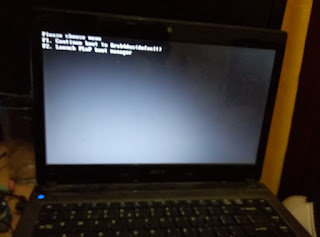




Great Article. Thx
ReplyDeletethx for yo comment
Deletesaya akan coba mas
ReplyDeletesiap gan..semoga berhasil
Delete
ReplyDeletemakasih gan atas ilmuya
sama sama mas
DeleteSiap prak tek jhonnn
ReplyDeletemakasih sudah mampir om
Deleteom kalo bentuknya iso, harus diekstak dulu ya
ReplyDeleteduh ane malah dah lupa..kayknya bisa tu pake ISO
DeleteKlo iso hrs d mount dlu
Deletemkasih bang FreakMustache sudah bantuin jawab
DeleteThis comment has been removed by the author.
ReplyDeleteTnx mas 100% rebes g ad kendala
ReplyDeletesama sama bosku
DeleteWah. Ini yang dicari². Makasih gan atas artikelnya
ReplyDeletesama sama..makasih dah mampir om
DeleteINI BARU ILMU YANG MANFAAT.. trimakasih gan .. semoga berkah dan bertambah ilmunya
ReplyDeleteyupp.makasih dam mampir om
DeleteAplikasi winstupnya dowloadnya dimana gan ?
ReplyDeletedi google banyak kok gan..coba deh
Deletemanteb . . .lagi butuh yg tua-tua nih,hihi... thx om
ReplyDeleteawkawka semoga membantu gan
Deleteuntuk netbook HP mini di bios kok ga ada mengubah mode hardisk menjadi IDE ya gan?
ReplyDeletetanpa merubah gak bisa kah ?
DeleteMasih di cari aja tutor buat xp yaa, . Thx ya bossque, terus sharing dan menulis, ane baca satu2 persatu postingannye, yg jelas bacanya ga sambil buka celana ya, haha
ReplyDeleteiya bahaya kalau sambil buka celana..haha
Deletemasih banyaik yang nyari malah
mau di test dlu ni hehehe
ReplyDeletesemoga berhasil gan
DeleteSaya install di netbook blue screen terus and hd nya ga ke detect jadi ntah kemana install nya, di bios ga bs setting hd supaya ide, ada saran?
ReplyDeletekali HD nya bermaslaah gan
DeleteMantap gan..thanks ya
ReplyDeletesama sama gan
Deletekok saya sudah di step terakhir yg pilih no 3 tulisannya error 13 invalid or unsuported executable format ya?
ReplyDeletejangan jangan korup file ISO nya om ?
Deletesemoga berhasil gann...
ReplyDelete#sayakangenXP
ReplyDeleteArtikel ini sangat membantu sya
Terima masih
siap sama sama..makasih dah mengunjungi
DeleteMakasih banyak bro. Puyeng sana sini percobaan. Alhamdulillah Akhirnya terbuka juga
ReplyDeletewkwkw iya sama sama gan..makasih dah mampir
DeleteBang,tu formatnya FAT32 atau NTFS yah?
ReplyDeleteSaya gagal trus instal xp,di priority bootnya flashdisk ga kebaca,tu gmna yah..?
gak kebaca nya gimana ? ada pesan error apa gan
Delete2021 , instal xp pake cara ini work .. pake krn sebelumnya sy pake ultra iso tidak support
ReplyDeletelangkah yg saya gunakan sbb:
1. pastikan sudah ada iso win xp beserta serial xp
2. flasdisk yang masih sehat
3. aplikasi win setup from usb
* caranya
1. ekstrak dulu iso win xp (jadikan 1 folder)
2. buka aplikasi win setup from usb
3. pilih letak iso win xp spt tutorial diatas
4. buka setingan bios pastikan laptop Hardis IDE mode, dan booting first dari USB simpan / F10 di keyboard
5. colok flasdisk ke laptop restart
mantab mas thanks dah memberikan komentar mas
DeleteThis comment has been removed by a blog administrator.
ReplyDelete2022 nih gan. Thanks infonya, belum dicoba tapi semoga berhasil
ReplyDeletesemoga berhasil ya gan
Delete